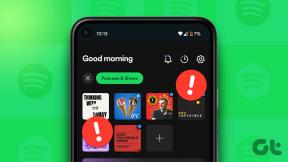Utilizați Windows Easy Transfer pentru a transfera fișiere între computere
Miscellanea / / November 29, 2021
În timp ce cumpărarea unui computer nou este o experiență plăcută, transferul datelor de pe vechiul computer pe cel nou poate să nu fie un lucru ușor de făcut. Din fericire, Windows oferă un instrument încorporat numit Windows Easy Transfer, care simplifică procesul de transfer de date și îl face suficient de simplu.
Cu Windows Easy Transfer, puteți transfera conturi și setări de utilizator, fișiere și foldere, setări de internet, marcaje, setări de e-mail, contacte și setări de program. Instrumentul este disponibil în toate versiunile de Windows Vista și Windows 7.
Iată pașii pentru a face acest lucru în Windows 7. Pașii din Vista sunt mai mult sau mai puțin aceiași.
Pasul 1. Accesați butonul Start. 
Pasul 2. Rulați aplicația. Acum se va deschide o nouă fereastră care menționează toate fișierele și setările de transferat. Faceți clic pe butonul Următorul.

Pasul 3. Acum alegeți oricare dintre cele trei medii – cablu de transfer ușor, conexiune la rețea sau media externă pentru a transfera fișierele. Dacă nu ați salvat date pe un dispozitiv de stocare extern, atunci utilizarea cablului de transfer ușor este să transferați fișiere este cea mai bună opțiune.

Pasul 4. Selectați tipul de computer (computer vechi sau computer nou). Ar trebui să rulați instrumentul pe ambele computere pentru ca transferul să aibă loc. Dacă computerul dvs. mai vechi are Windows XP, atunci ar trebui să faceți un transfer manual.

Pasul 5. Am ales opțiunea „calculator vechi” și am continuat. Acum, vă va scana hard diskul și datele de pe toate conturile de utilizator, așa cum se întâmplă în captura de ecran de mai jos.

Pasul 6. Odată ce a scanat și a aflat care sunt lucrurile care ar putea fi transferate, vă va permite să personalizați transferul din fiecare cont de utilizator. Puteți selecta sau renunța anumite fișiere/dosare din interfață.

Pasul 7. În acest pas, vă va cere să securizați fișierele folosind o parolă.
Pasul 8. Si asta e. Începe procesul de transfer și, în funcție de dimensiunea datelor pe care le transferați, poate dura câteva minute până la câteva ore.
Deci, așa transferați date utilizând Windows Easy Transfer. Pentru Windows XP și versiuni mai vechi, există un software Easy Transfer disponibil care vă va ajuta cu acest proces. Și ori de câte ori este posibil, utilizați un cablu USB de la computer la computer pentru transfer. Este cel mai rapid mod de a o face.